Gostaria de aprender a desativar a inicialização automática do aplicativo Microsoft Teams? Neste tutorial, vamos mostrar como desativar o lançamento automático do Microsoft Teams em um computador executando o Windows.
• Windows 10
• Microsoft Teams 1.3.00.21759
Lista de hardware:
A seção a seguir apresenta a lista de equipamentos usados para criar este tutorial.
Cada pedaço de hardware listado acima pode ser encontrado no site da Amazon.
Tutorial do Windows:
Nesta página, oferecemos acesso rápido a uma lista de tutoriais do Windows.
Tutorial Windows - Desativar a inicialização automática do Microsoft Teams
Acesse as configurações do aplicativo Microsoft Teams.
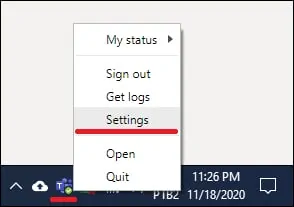
Nas configurações do Microsoft Teams, desabilite a opção para iniciar automaticamente o aplicativo.
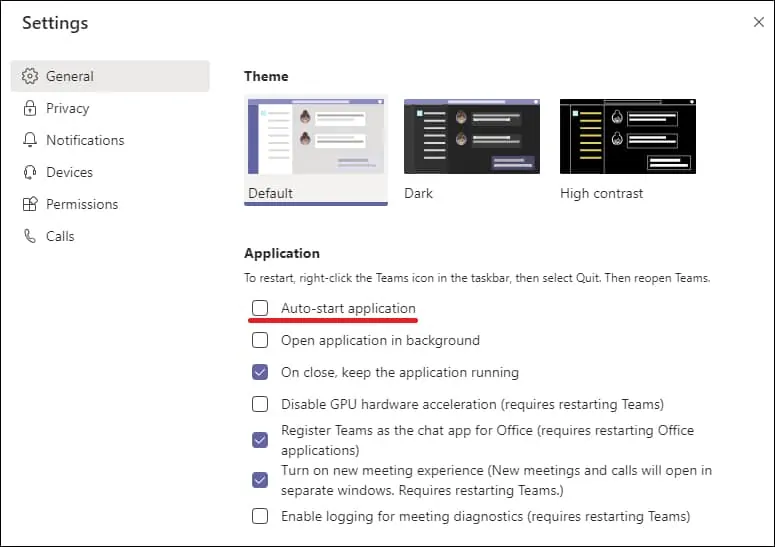
Reinicie o computador e verifique se o aplicativo Microsoft Teams não é iniciado automaticamente.
Gerenciador de tarefas - Desativar a inicialização automática do Microsoft Teams
Clique com o botão direito do mouse na barra de tarefas e selecione a opção Gerenciador de tarefas.

Na tela do Gerenciador de tarefas, acesse a guia Iniciar.
Selecione o aplicativo Microsoft Teams e clique no botão Desativar.
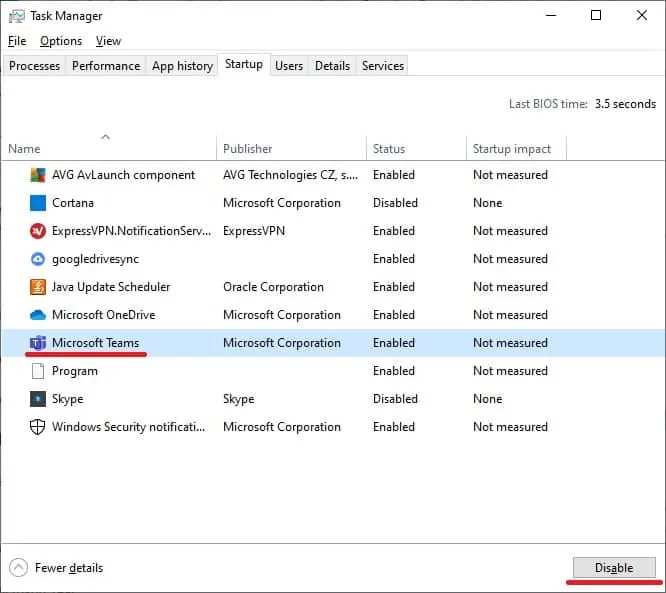
Reinicie o computador e verifique se o aplicativo Microsoft Teams não é iniciado automaticamente.
